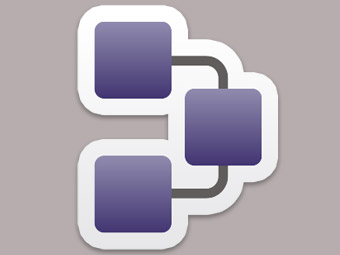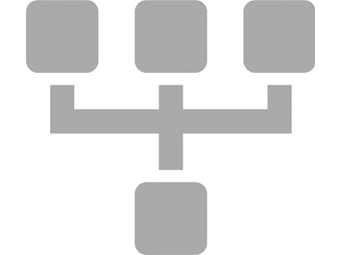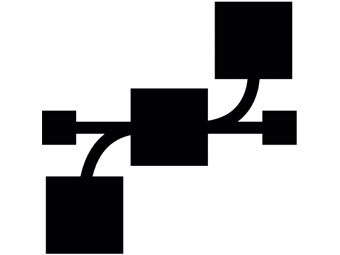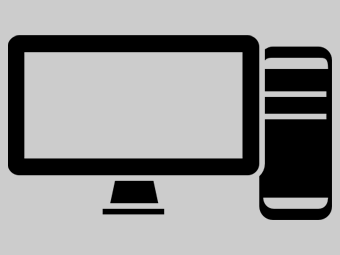如何查看Windows系统电脑IP地址?
怎么查看电脑IP地址?电脑连接路由器上网的,电脑IP地址设置为自动获得,请问如何查看电脑从路由器上获取到的IP地址?
只需要找到电脑上的“本地连接”选项,然后鼠标右键“本地连接”,选择:状态 打开,然后就可以查看到这台电脑的IP地址了。下面会分别介绍XP、Win7、Win8和Win10电脑上,查看IP地址的详细方法。
一、查看Win10电脑IP地址
1、鼠标右击桌面左下角的“开始”菜单图标,然后选择:网络连接,如下图所示
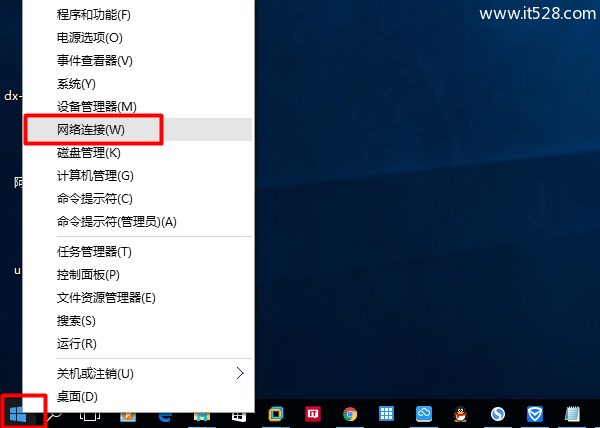
2、鼠标右击“本地连接”,选择:状态
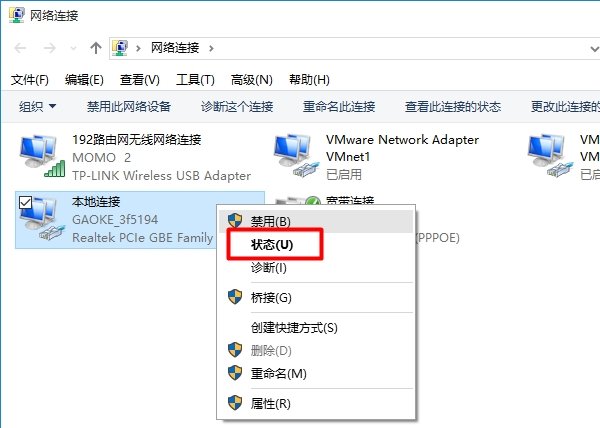
3、点击“详细信息”
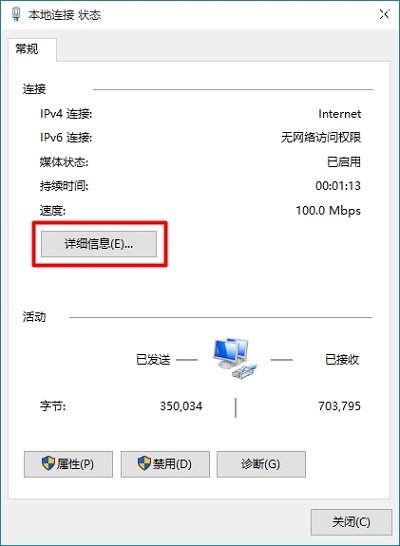
4、然后就可以查看到这台Win10电脑上的IP地址信息了,如下图所示。
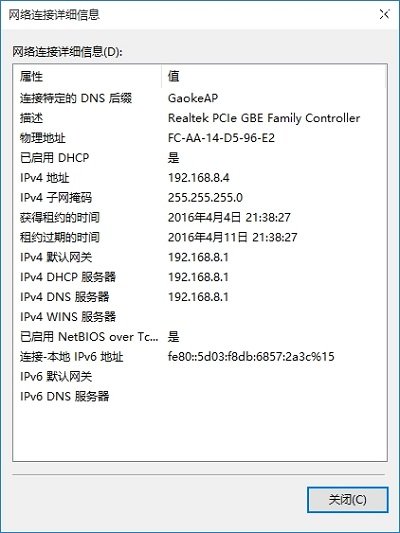
二、查看Win8电脑IP地址
1、右击“网络”选择“属性”。
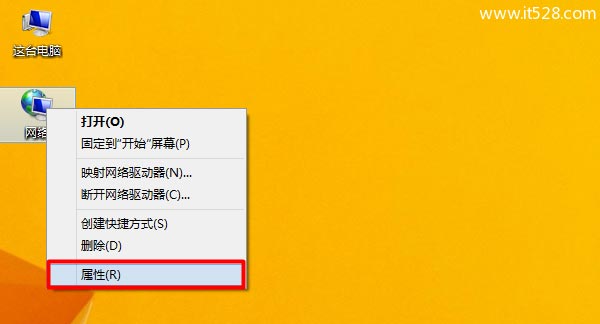
2、点击“更改适配器设置”
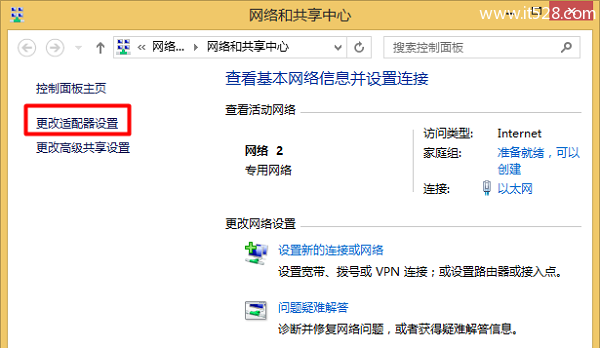
3、右击“以太网”选择“状态”。
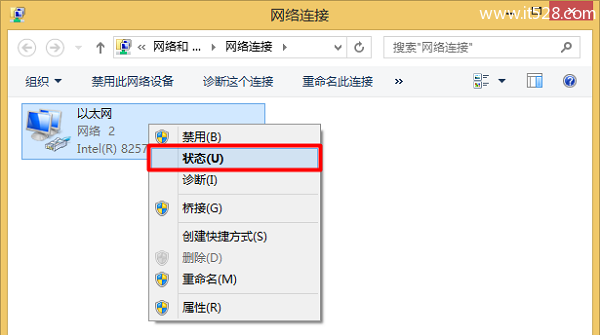
4、点击“详细信息”。
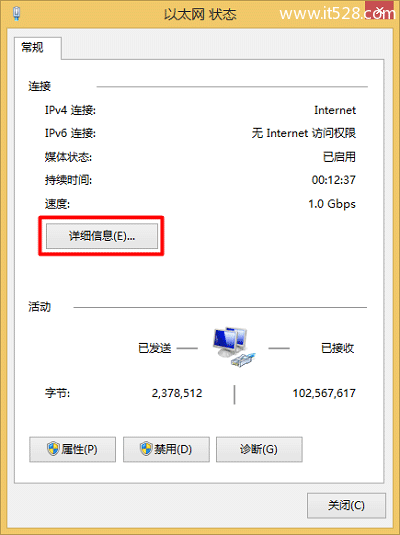
5、现在可以查看到Win8电脑上的IP地址信息了,如下图所示
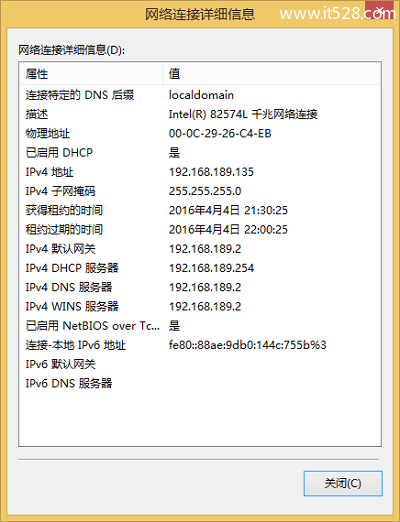
三、查看Win7电脑IP地址
1、右击“网络”选择“属性”。
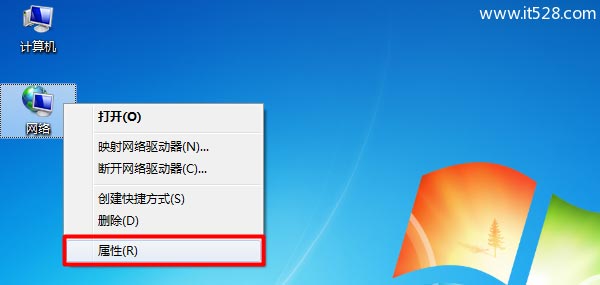
2、点击“更改适配器设置”
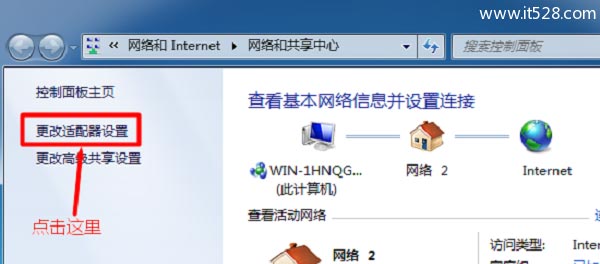
3、右击“本地连接”选择“状态”。
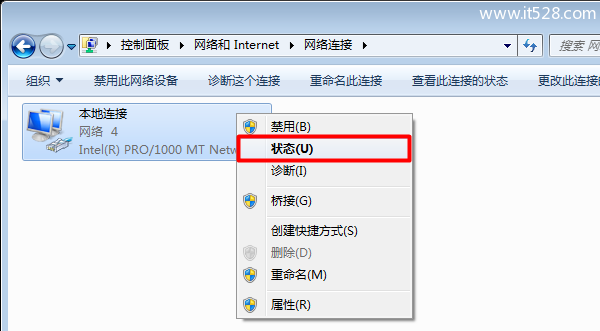
4、点击“详细信息”
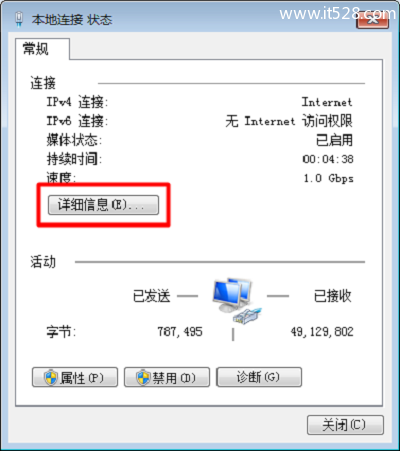
5、现在可以查看到Win7电脑上的IP地址信息了,如下图所示
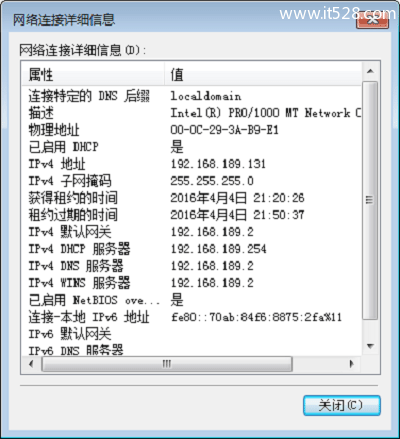
四、查看XP电脑IP地址
1、右击“网上邻居”——>选择“属性”。
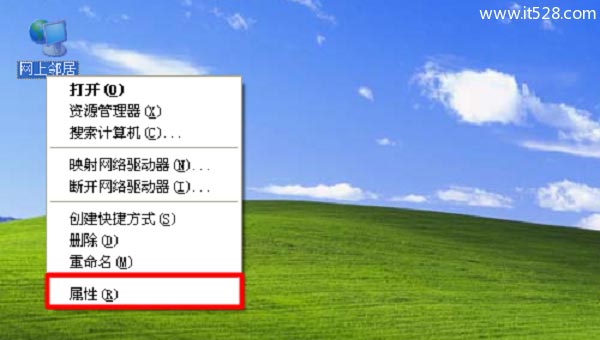
2、右击“本地连接”——>选择“状态”。
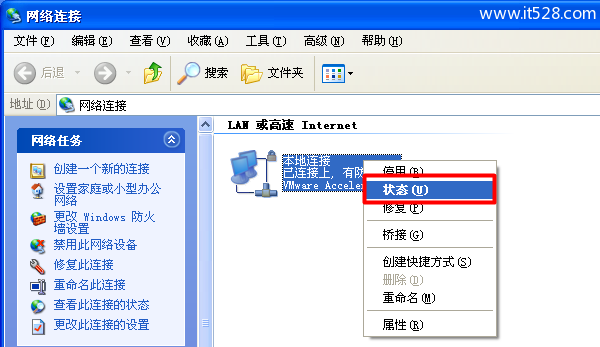
3、点击“支持”——>点击“详细信息”
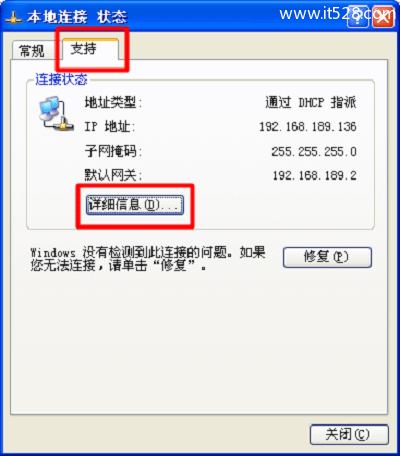
4、在“详细信息下”我们可以看到IP地址、子网掩码、默认网关、DNS服务器、DHCP服务器等信息,如下图所示:

温馨提示:
IP地址信息中的“默认网关”,一般来说就是路由器的IP地址(路由器的设置界面的地址)。在浏览器中输入这个IP地址,就能打开路由器的设置界面。